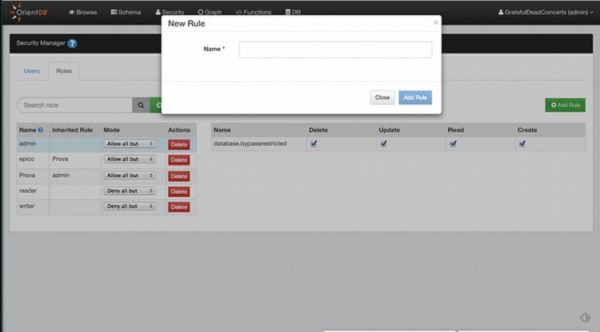OrientDB-스튜디오
OrientDB는 GUI를 통해 데이터베이스 작업을 수행 할 수있는 웹 UI를 제공합니다. 이 장에서는 OrientDB에서 사용할 수있는 다양한 옵션에 대해 설명합니다.
Studio 홈페이지
Studio는 OrientDB 배포판과 함께 번들로 제공되는 OrientDB 관리를위한 웹 인터페이스입니다.
먼저 다음 명령을 사용하여 OrientDB 서버를 시작해야합니다.
$ server.sh컴퓨터에서 OrientDB를 실행하면 URL을 통해 웹 인터페이스에 액세스 할 수 있습니다.
http://localhost:2480명령이 성공적으로 실행되면 다음과 같은 화면이 출력됩니다.
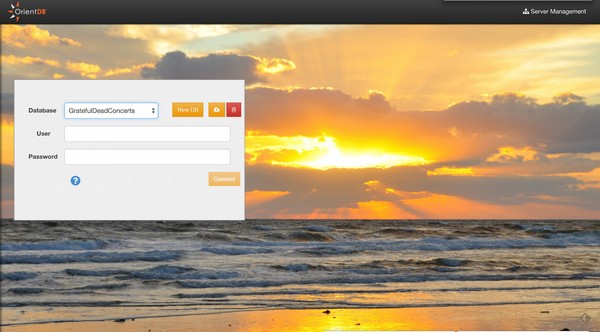
기존 데이터베이스에 연결
로그인하려면 데이터베이스 목록에서 데이터베이스를 선택하고 데이터베이스 사용자를 사용하십시오. 기본적으로 (사용자 이름 / 암호)reader/reader 데이터베이스에서 레코드를 읽을 수 있습니다. writer/writer 레코드를 읽고, 만들고, 업데이트하고, 삭제할 수 있습니다. admin/admin 모든 권리가 있습니다.
기존 데이터베이스 삭제
데이터베이스 목록에서 데이터베이스를 선택하고 휴지통 아이콘을 클릭하십시오. Studio는 서버 사용자 및 서버 비밀번호를 입력해야하는 확인 팝업을 엽니 다.
그런 다음 "데이터베이스 삭제"버튼을 클릭합니다. 서버 자격 증명은$ORIENTDB_HOME/config/orientdb-server-config.xml 파일.
<users>
<user name = "root" password = "pwd" resources = "*" />
</users>새 데이터베이스 생성
새 데이터베이스를 생성하려면 홈페이지에서 "새 DB"버튼을 클릭하십시오.
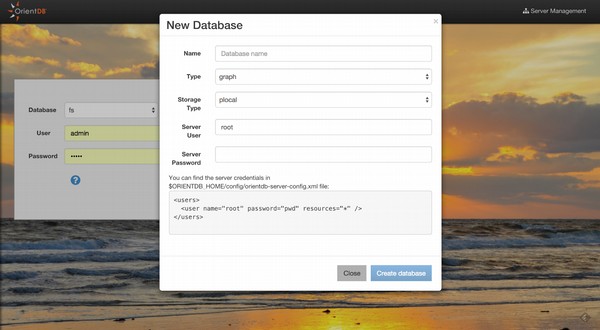
새 데이터베이스를 생성하려면 다음 정보가 필요합니다-
- 데이터베이스 이름
- 데이터베이스 유형 (문서 / 그래프)
- 스토리지 유형 (plocal / 메모리)
- 서버 사용자
- 서버 암호
서버 자격 증명은 $ORIENTDB_HOME/config/orientdbserver-config.xml 파일.
<users>
<user name = "root" password = "pwd" resources = "*" />
</users>생성되면 Studio는 자동으로 새 데이터베이스에 로그인합니다.
쿼리 실행
Studio는 지원되는 언어 인 SQL과 Gremlin 사이에서 사용중인 언어의 자동 인식을 지원합니다. 글을 쓰는 동안을 눌러 자동 완성 기능을 사용하십시오.Ctrl + Space.
다음 단축키는 쿼리 편집기에서 사용할 수 있습니다-
Ctrl + Return − 쿼리를 실행하거나 Run 단추.
Ctrl/Cmd + Z − 변경 사항을 취소합니다.
Ctrl/Cmd + Shift + Z − 변경 사항을 다시 실행합니다.
Ctrl/Cmd + F − 편집기에서 검색합니다.
Ctrl/Cmd + / − 주석을 토글합니다.
다음 스크린 샷은 쿼리 실행 방법을 보여줍니다.
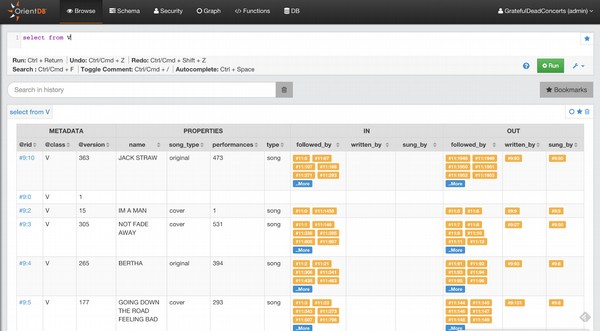
클릭하여 @rid 결과 세트의 값을 입력하면 레코드가 문서이면 문서 편집 모드로 들어가고 그렇지 않으면 정점 편집으로 들어갑니다.
결과 세트 또는 편집기에서 별표 아이콘을 클릭하여 쿼리를 북마크 할 수 있습니다. 북마크 된 쿼리를 찾아 보려면Bookmarks단추. Studio는 왼쪽에 북마크 목록을 열어 쿼리를 수정 / 삭제하거나 다시 실행할 수 있습니다.
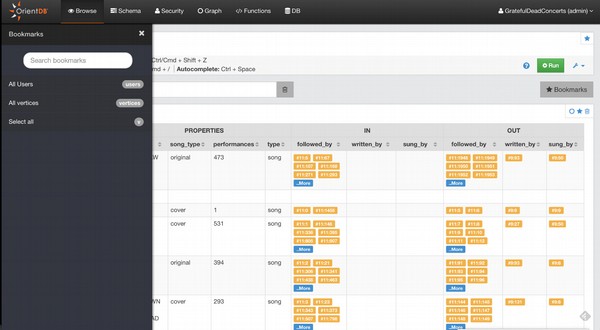
Studio는 실행 된 쿼리를 브라우저의 로컬 저장소에 저장합니다. 쿼리 설정에서 Studio가 기록에 보관할 쿼리 수를 구성 할 수 있습니다. 또한 이전에 실행 한 쿼리를 검색하거나 기록에서 모든 쿼리를 삭제하거나 단일 쿼리를 삭제할 수도 있습니다.
정점 편집
그래프의 정점을 편집하려면 그래프 섹션으로 이동하십시오. 그런 다음 다음 쿼리를 실행합니다.
Select From Customer쿼리를 성공적으로 실행하면 다음은 출력 스크린 샷입니다. 편집 할 그래프 캔버스에서 특정 정점을 선택합니다.

특정 정점에서 편집 기호를 선택합니다. 정점 편집 옵션이 포함 된 다음 화면이 표시됩니다.
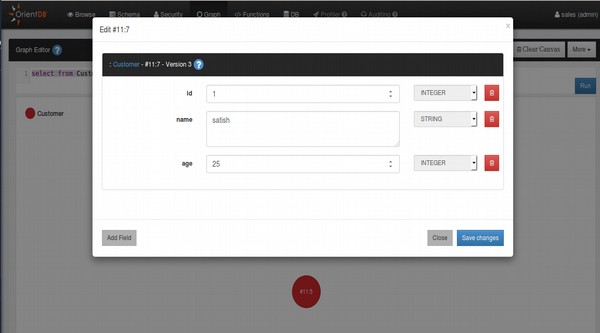
스키마 관리자
OrientDB는 스키마없는 모드, 스키마 모드 또는 두 가지를 혼합하여 작동 할 수 있습니다. 여기서는 스키마 모드에 대해 설명합니다. 웹 UI 상단의 스키마 섹션을 클릭합니다. 다음 스크린 샷이 표시됩니다.
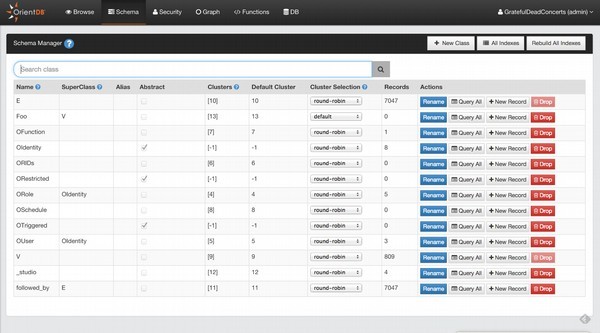
새 클래스 만들기
새 클래스를 만들려면 New Class단추. 다음 스크린 샷이 나타납니다. 새 클래스를 만들려면 스크린 샷에 표시된대로 다음 정보를 제공해야합니다.
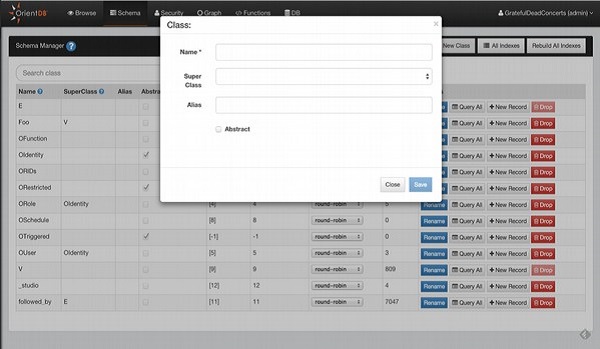
모든 인덱스보기
데이터베이스에 생성 된 모든 인덱스에 대한 개요를 보려면 스키마 UI에서 모든 인덱스 버튼을 클릭하면됩니다. 이렇게하면 인덱스 (이름, 유형, 속성 등)에 대한 일부 정보에 빠르게 액세스 할 수 있으며 여기에서 인덱스를 삭제하거나 다시 작성할 수 있습니다.
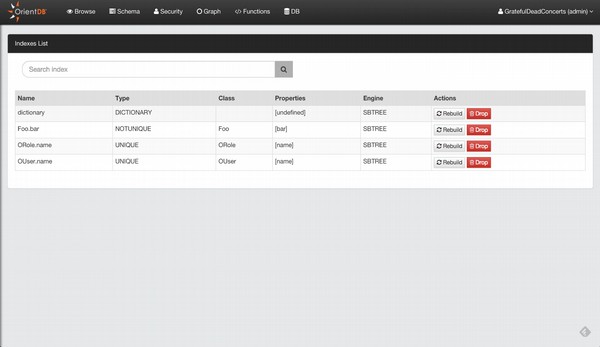
수업 수정
스키마 섹션에서 클래스를 클릭하면 다음 스크린 샷이 표시됩니다.
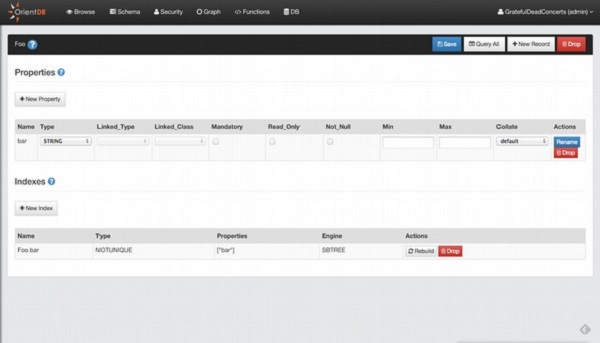
클래스를 편집하는 동안 속성을 추가하거나 새 색인을 추가 할 수 있습니다.
속성 추가
새 속성 버튼을 클릭하여 속성을 추가합니다. 다음 스크린 샷이 표시됩니다.
속성을 추가하려면 스크린 샷에 표시된대로 다음 세부 정보를 제공해야합니다.
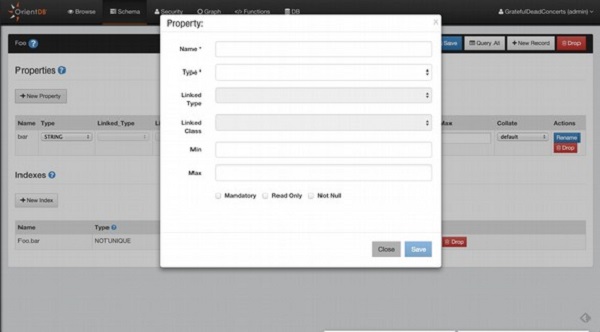
색인 추가
새 색인 버튼을 클릭합니다. 다음 스크린 샷이 표시됩니다. 인덱스를 추가하려면 스크린 샷에 표시된대로 다음 세부 정보를 제공해야합니다.
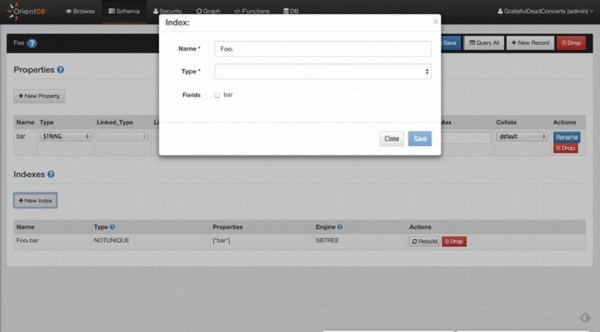
그래프 편집기
그래프 섹션을 클릭하십시오. 데이터를 그래프 스타일로 시각화 할 수있을뿐만 아니라 그래프와 상호 작용하고 수정할 수도 있습니다.
그래프 영역을 채우려면 쿼리 편집기에 쿼리를 입력하거나 찾아보기 UI에서 그래프로 보내기 기능을 사용합니다.

정점 추가
그래프 데이터베이스와 그래프 캔버스 영역에 새 정점을 추가하려면 버튼을 눌러야합니다. Add Vertex. 이 작업은 두 단계로 수행됩니다.
첫 번째 단계에서 새 정점에 대한 클래스를 선택하고 다음을 클릭해야합니다.
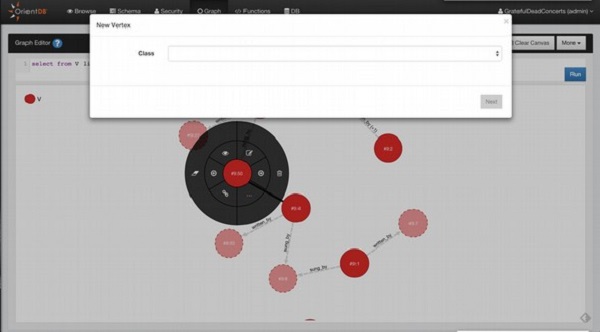
두 번째 단계에서는 새 정점의 필드 값을 삽입해야합니다. OrientDB는 스키마없는 모드를 지원하므로 사용자 지정 필드를 추가 할 수도 있습니다. 새 정점을 영구적으로 만들기 위해 '변경 사항 저장'을 클릭하면 정점이 데이터베이스에 저장되고 캔버스 영역에 추가됩니다.

정점 삭제
삭제할 정점을 클릭하여 원형 메뉴를 엽니 다. 메뉴 항목 더보기 (...)에 마우스를 올려 하위 메뉴를 연 다음 휴지통 아이콘을 클릭합니다.
캔버스에서 정점 제거
원형 메뉴를 열고 메뉴 항목 더보기 (...)에 마우스를 올려 하위 메뉴를 연 다음 지우개 아이콘을 클릭합니다.
정점 검사
Vertex 속성을 빠르게 살펴 보려면 눈 모양 아이콘을 클릭하십시오.
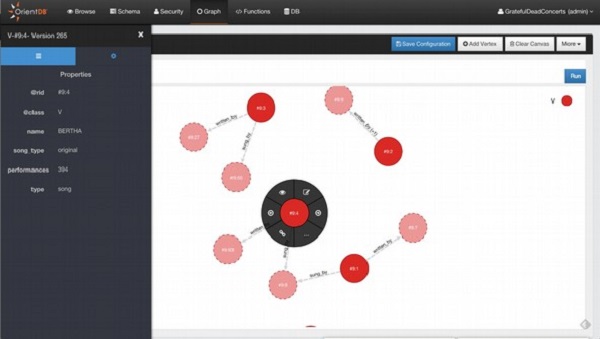
보안
Studio 2.0에는 그래픽 방식으로 사용자 및 역할을 관리 할 수있는 새로운 보안 관리가 포함되어 있습니다.
사용자
다음 작업을 수행하여 데이터베이스 사용자를 관리 할 수 있습니다.
- 사용자 검색
- 사용자 추가
- 사용자 삭제
- 사용자 편집 : 역할은 이름, 상태 및 암호에 대해 인라인으로 편집 할 수 있습니다. Edit 단추
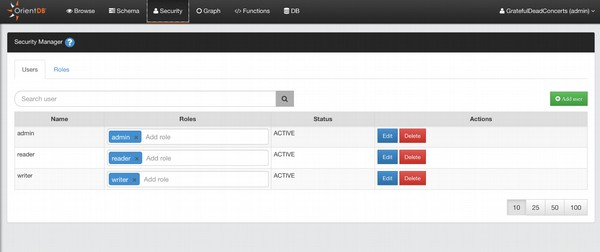
사용자 추가
새 사용자를 추가하려면 Add User 버튼을 클릭하고 새 사용자에 대한 정보 (이름, 암호, 상태, 역할)를 작성한 다음 저장하여 새 사용자를 데이터베이스에 추가합니다.
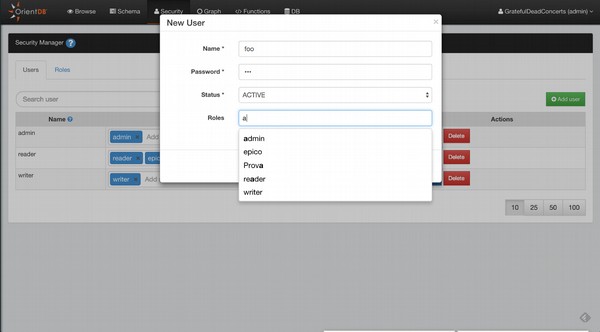
역할
다음 작업을 수행하여 데이터베이스 역할을 관리 할 수 있습니다.
- 역할 검색
- 역할 추가
- 역할 삭제
- 역할 편집
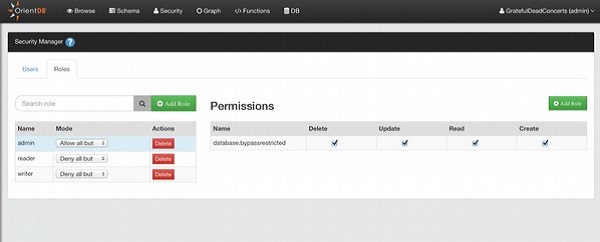
역할 추가
새 사용자를 추가하려면 Add Role 버튼을 누르고 새 역할 (이름, 상위 역할, 모드)에 대한 정보를 작성한 다음 저장하여 새 역할을 데이터베이스에 추가합니다.
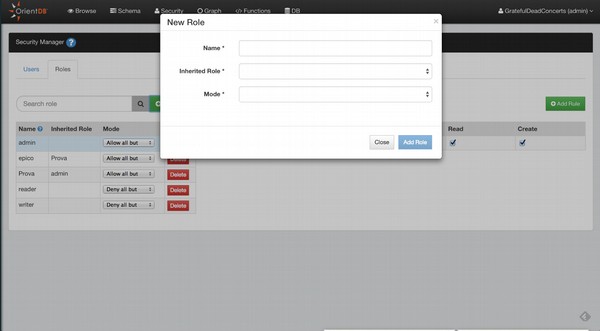
역할에 규칙 추가
선택한 역할에 대한 새 보안 규칙을 추가하려면 Add Rule단추. 보안하려는 리소스의 문자열을 묻습니다. 그런 다음 새로 생성 된 리소스에 대한 CRUD 권한을 구성 할 수 있습니다.